สอบถามว่าลูกค้ารู้จักร้านค้าของคุณได้อย่างไร
คุณสามารถสอบถามลูกค้าว่าพวกเขารู้จักร้านค้าของคุณได้อย่างไรโดยการเพิ่มช่องแบบฟอร์ม “คุณรู้จักเราได้อย่างไร” ไปยังหน้าตะกร้าสินค้าของคุณ
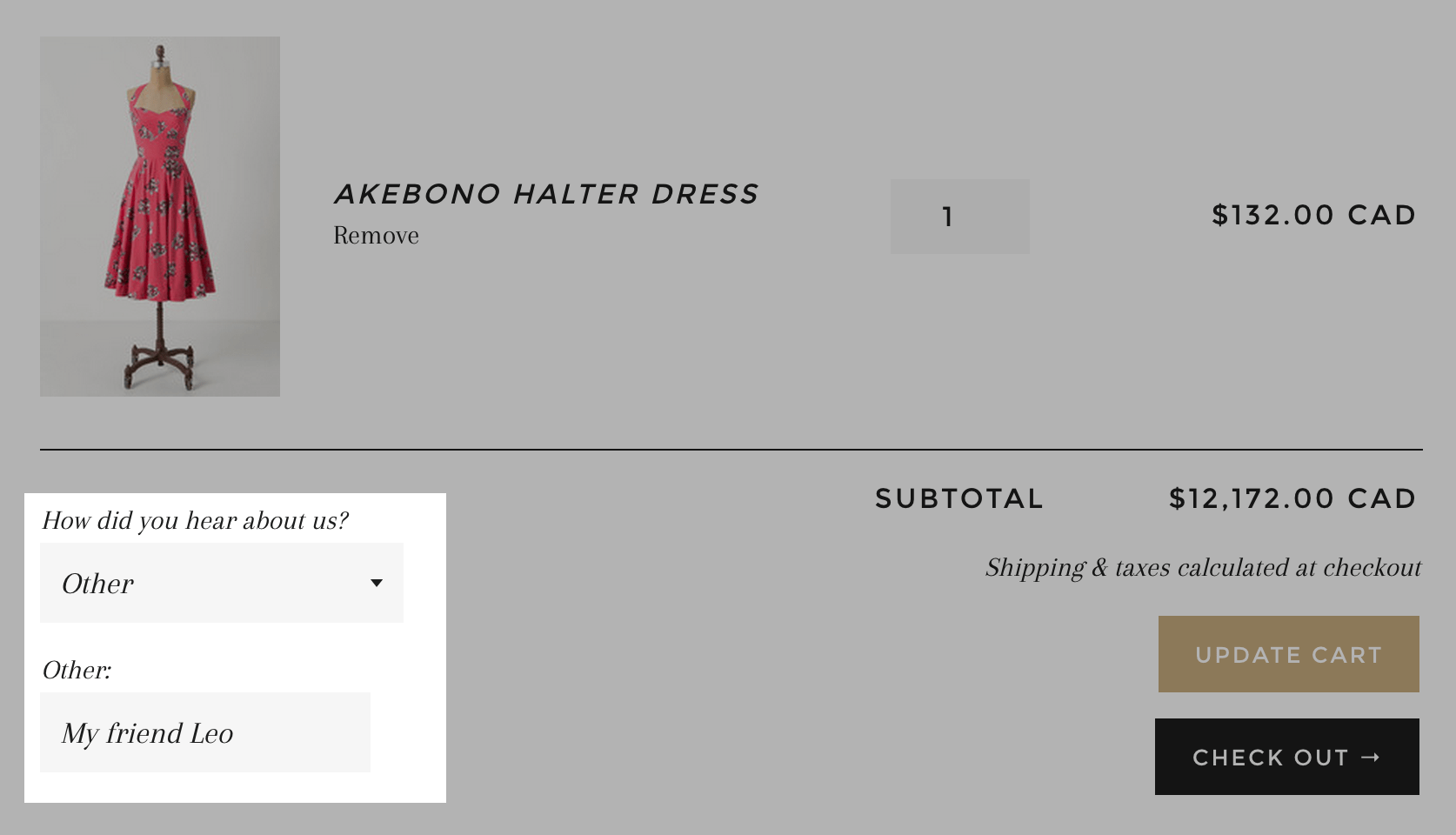
ในหน้านี้
สร้างช่องแบบฟอร์ม “คุณรู้จักเราได้อย่างไร”
- ในส่วนผู้ดูแล Shopify ให้ไปที่ร้านค้าออนไลน์ > ธีม
- ค้นหาธีมที่คุณต้องการแก้ไข แล้วคลิกปุ่ม … เพื่อเปิดเมนูดำเนินการ จากนั้นคลิก แก้ไขโค้ด
- ในไดเรกทอรีส่วนย่อย ให้คลิก เพิ่มส่วนย่อยใหม่
-
สร้างส่วนย่อย:
- ตั้งชื่อส่วนย่อย
hear-about-usของคุณ - สร้าง ส่วนย่อย
- ตั้งชื่อส่วนย่อย
ในส่วนย่อย
hear-about-us.liquidใหม่ของคุณ ให้วางโค้ดต่อไปนี้:
<style>
#how-did-you-hear-about-us--label,
#how-did-you-hear-about-us-other--label {
font-weight: bold;
}
select#how-did-you-hear-about-us,
input#how-did-you-hear-about-us-other {
width: 100%;
padding: 8px 10px 8px 10px;
line-height: 1.2;
}
#how-did-you-hear-about-us,
#how-did-you-hear-about-us-other,
#how-did-you-hear-about-us--label,
#how-did-you-hear-about-us--error,
#how-did-you-hear-about-us-other--label,
#how-did-you-hear-about-us-other--error {
display:block;
margin-bottom: 5px;
}
#how-did-you-hear-about-us-other.error,
#how-did-you-hear-about-us.error {
border: 2px solid {{ settings.hau_error_color }};
}
#how-did-you-hear-about-us--error,
#how-did-you-hear-about-us-other--error {
color: {{ settings.hau_error_color }};
}
</style>
<div class="form-vertical">
<p>
<label id="how-did-you-hear-about-us--label" for="how-did-you-hear-about-us">How did you hear about us?</label>
<span id="how-did-you-hear-about-us--error" style="display:none">{{ settings.hau_error_message }}</span>
<select id="how-did-you-hear-about-us" name="attributes[how-did-you-hear-about-us]">
<option value=""{% if cart.attributes.how-did-you-hear-about-us == "" %} selected{% endif %}>Please make a selection</option>
{% assign optionsArray = settings.hau_form_options | split: ',' %}
{% for o in optionsArray %}
{% assign option = o | strip %}
<option value="{{ option }}"{% if cart.attributes.how-did-you-hear-about-us == option %} selected{% endif %}>{{ option }}</option>
{% endfor %}
<option value="Other"{% if cart.attributes.how-did-you-hear-about-us == "Other" %} selected{% endif %}>Other</option>
</select>
</p>
<p id="otherFormWrapper" style="{% unless cart.attributes.how-did-you-hear-about-us == 'Other' %}display:none{% endunless %}">
<label id="how-did-you-hear-about-us-other--label" for="how-did-you-hear-about-us-other">Other</label>
<span id="how-did-you-hear-about-us-other--error" style="display:none">{{ settings.hau_error_message_other }}</span>
<input id="how-did-you-hear-about-us-other" type="text" name="attributes[how-did-you-hear-about-us-other]" value="{{ cart.attributes.how-did-you-hear-about-us-other }}"/>
</p>
</div>
<script>
(function() {
document.addEventListener("DOMContentLoaded", initForm);
document.addEventListener("shopify:section:load", initForm);
function initForm(){
var formElement = document.querySelector('#how-did-you-hear-about-us');
var formError = document.querySelector('#how-did-you-hear-about-us--error');
var otherFormElement = document.querySelector('#how-did-you-hear-about-us-other');
var otherFormError = document.querySelector('#how-did-you-hear-about-us-other--error');
var otherFormWrapper = document.querySelector('#otherFormWrapper');
var checkoutButtons = document.querySelectorAll('[name="checkout"], [name="goto_pp"], [name="goto_gc"]');
function showOrHideForm(){
if (formElement.value == 'Other'){
otherFormWrapper.style.display = '';
} else {
otherFormWrapper.style.display = 'none';
}
}
function checkFormElement(){
if (formElement.value.length == 0){
formElement.classList.add('error');
formError.style.display = '';
} else {
if (formElement.classList.contains('error')){
formElement.classList.remove('error');
formError.style.display = 'none';
}
}
}
function checkOtherFormElement(){
if (otherFormElement.value.length == 0){
otherFormElement.classList.add('error');
otherFormError.style.display = '';
} else {
if (otherFormElement.classList.contains('error')){
otherFormElement.classList.remove('error');
otherFormError.style.display = 'none';
}
}
}
otherFormElement.addEventListener("input", function() {
{% if settings.hau_form_validation %}
checkOtherFormElement();
{% endif %}
});
formElement.addEventListener("change", function() {
showOrHideForm();
{% if settings.hau_form_validation %}
checkFormElement();
{% endif %}
});
checkoutButtons.forEach(function(element){
element.addEventListener("click", function(evt) {
{% if settings.hau_form_validation %}
var validated = true;
if (formElement.value.length == 0){
checkFormElement();
validated = false;
}
if (formElement.value == 'Other'){
if (otherFormElement.value.length == 0){
checkOtherFormElement();
validated = false;
}
}
if (!validated) {
evt.preventDefault();
evt.stopPropagation();
}
{% endif %}
});
});
}
})()
</script>- คลิกที่ “บันทึก”
- จากแอป Shopify ให้แตะที่ปุ่ม …
- ในส่วนช่องทางการขาย ให้แตะที่ร้านค้าออนไลน์
- แตะจัดการธีม
- ค้นหาธีมที่คุณต้องการแก้ไข แล้วคลิกปุ่ม … เพื่อเปิดเมนูดำเนินการ จากนั้นคลิก แก้ไขโค้ด
- ในไดเรกทอรีส่วนย่อย ให้คลิก เพิ่มส่วนย่อยใหม่
-
สร้างส่วนย่อย:
- ตั้งชื่อส่วนย่อย
hear-about-usของคุณ - สร้าง ส่วนย่อย
- ตั้งชื่อส่วนย่อย
ในส่วนย่อย
hear-about-us.liquidใหม่ของคุณ ให้วางโค้ดต่อไปนี้:
<style>
#how-did-you-hear-about-us--label,
#how-did-you-hear-about-us-other--label {
font-weight: bold;
}
select#how-did-you-hear-about-us,
input#how-did-you-hear-about-us-other {
width: 100%;
padding: 8px 10px 8px 10px;
line-height: 1.2;
}
#how-did-you-hear-about-us,
#how-did-you-hear-about-us-other,
#how-did-you-hear-about-us--label,
#how-did-you-hear-about-us--error,
#how-did-you-hear-about-us-other--label,
#how-did-you-hear-about-us-other--error {
display:block;
margin-bottom: 5px;
}
#how-did-you-hear-about-us-other.error,
#how-did-you-hear-about-us.error {
border: 2px solid {{ settings.hau_error_color }};
}
#how-did-you-hear-about-us--error,
#how-did-you-hear-about-us-other--error {
color: {{ settings.hau_error_color }};
}
</style>
<div class="form-vertical">
<p>
<label id="how-did-you-hear-about-us--label" for="how-did-you-hear-about-us">How did you hear about us?</label>
<span id="how-did-you-hear-about-us--error" style="display:none">{{ settings.hau_error_message }}</span>
<select id="how-did-you-hear-about-us" name="attributes[how-did-you-hear-about-us]">
<option value=""{% if cart.attributes.how-did-you-hear-about-us == "" %} selected{% endif %}>Please make a selection</option>
{% assign optionsArray = settings.hau_form_options | split: ',' %}
{% for o in optionsArray %}
{% assign option = o | strip %}
<option value="{{ option }}"{% if cart.attributes.how-did-you-hear-about-us == option %} selected{% endif %}>{{ option }}</option>
{% endfor %}
<option value="Other"{% if cart.attributes.how-did-you-hear-about-us == "Other" %} selected{% endif %}>Other</option>
</select>
</p>
<p id="otherFormWrapper" style="{% unless cart.attributes.how-did-you-hear-about-us == 'Other' %}display:none{% endunless %}">
<label id="how-did-you-hear-about-us-other--label" for="how-did-you-hear-about-us-other">Other</label>
<span id="how-did-you-hear-about-us-other--error" style="display:none">{{ settings.hau_error_message_other }}</span>
<input id="how-did-you-hear-about-us-other" type="text" name="attributes[how-did-you-hear-about-us-other]" value="{{ cart.attributes.how-did-you-hear-about-us-other }}"/>
</p>
</div>
<script>
(function() {
document.addEventListener("DOMContentLoaded", initForm);
document.addEventListener("shopify:section:load", initForm);
function initForm(){
var formElement = document.querySelector('#how-did-you-hear-about-us');
var formError = document.querySelector('#how-did-you-hear-about-us--error');
var otherFormElement = document.querySelector('#how-did-you-hear-about-us-other');
var otherFormError = document.querySelector('#how-did-you-hear-about-us-other--error');
var otherFormWrapper = document.querySelector('#otherFormWrapper');
var checkoutButtons = document.querySelectorAll('[name="checkout"], [name="goto_pp"], [name="goto_gc"]');
function showOrHideForm(){
if (formElement.value == 'Other'){
otherFormWrapper.style.display = '';
} else {
otherFormWrapper.style.display = 'none';
}
}
function checkFormElement(){
if (formElement.value.length == 0){
formElement.classList.add('error');
formError.style.display = '';
} else {
if (formElement.classList.contains('error')){
formElement.classList.remove('error');
formError.style.display = 'none';
}
}
}
function checkOtherFormElement(){
if (otherFormElement.value.length == 0){
otherFormElement.classList.add('error');
otherFormError.style.display = '';
} else {
if (otherFormElement.classList.contains('error')){
otherFormElement.classList.remove('error');
otherFormError.style.display = 'none';
}
}
}
otherFormElement.addEventListener("input", function() {
{% if settings.hau_form_validation %}
checkOtherFormElement();
{% endif %}
});
formElement.addEventListener("change", function() {
showOrHideForm();
{% if settings.hau_form_validation %}
checkFormElement();
{% endif %}
});
checkoutButtons.forEach(function(element){
element.addEventListener("click", function(evt) {
{% if settings.hau_form_validation %}
var validated = true;
if (formElement.value.length == 0){
checkFormElement();
validated = false;
}
if (formElement.value == 'Other'){
if (otherFormElement.value.length == 0){
checkOtherFormElement();
validated = false;
}
}
if (!validated) {
evt.preventDefault();
evt.stopPropagation();
}
{% endif %}
});
});
}
})()
</script>- คลิกที่ “บันทึก”
- จากแอป Shopify ให้แตะที่ปุ่ม …
- ในส่วนช่องทางการขาย ให้แตะที่ร้านค้าออนไลน์
- แตะจัดการธีม
- ค้นหาธีมที่คุณต้องการแก้ไข แล้วคลิกปุ่ม … เพื่อเปิดเมนูดำเนินการ จากนั้นคลิก แก้ไขโค้ด
- ในไดเรกทอรีส่วนย่อย ให้คลิก เพิ่มส่วนย่อยใหม่
-
สร้างส่วนย่อย:
- ตั้งชื่อส่วนย่อย
hear-about-usของคุณ - สร้าง ส่วนย่อย
- ตั้งชื่อส่วนย่อย
ในส่วนย่อย
hear-about-us.liquidใหม่ของคุณ ให้วางโค้ดต่อไปนี้:
<style>
#how-did-you-hear-about-us--label,
#how-did-you-hear-about-us-other--label {
font-weight: bold;
}
select#how-did-you-hear-about-us,
input#how-did-you-hear-about-us-other {
width: 100%;
padding: 8px 10px 8px 10px;
line-height: 1.2;
}
#how-did-you-hear-about-us,
#how-did-you-hear-about-us-other,
#how-did-you-hear-about-us--label,
#how-did-you-hear-about-us--error,
#how-did-you-hear-about-us-other--label,
#how-did-you-hear-about-us-other--error {
display:block;
margin-bottom: 5px;
}
#how-did-you-hear-about-us-other.error,
#how-did-you-hear-about-us.error {
border: 2px solid {{ settings.hau_error_color }};
}
#how-did-you-hear-about-us--error,
#how-did-you-hear-about-us-other--error {
color: {{ settings.hau_error_color }};
}
</style>
<div class="form-vertical">
<p>
<label id="how-did-you-hear-about-us--label" for="how-did-you-hear-about-us">How did you hear about us?</label>
<span id="how-did-you-hear-about-us--error" style="display:none">{{ settings.hau_error_message }}</span>
<select id="how-did-you-hear-about-us" name="attributes[how-did-you-hear-about-us]">
<option value=""{% if cart.attributes.how-did-you-hear-about-us == "" %} selected{% endif %}>Please make a selection</option>
{% assign optionsArray = settings.hau_form_options | split: ',' %}
{% for o in optionsArray %}
{% assign option = o | strip %}
<option value="{{ option }}"{% if cart.attributes.how-did-you-hear-about-us == option %} selected{% endif %}>{{ option }}</option>
{% endfor %}
<option value="Other"{% if cart.attributes.how-did-you-hear-about-us == "Other" %} selected{% endif %}>Other</option>
</select>
</p>
<p id="otherFormWrapper" style="{% unless cart.attributes.how-did-you-hear-about-us == 'Other' %}display:none{% endunless %}">
<label id="how-did-you-hear-about-us-other--label" for="how-did-you-hear-about-us-other">Other</label>
<span id="how-did-you-hear-about-us-other--error" style="display:none">{{ settings.hau_error_message_other }}</span>
<input id="how-did-you-hear-about-us-other" type="text" name="attributes[how-did-you-hear-about-us-other]" value="{{ cart.attributes.how-did-you-hear-about-us-other }}"/>
</p>
</div>
<script>
(function() {
document.addEventListener("DOMContentLoaded", initForm);
document.addEventListener("shopify:section:load", initForm);
function initForm(){
var formElement = document.querySelector('#how-did-you-hear-about-us');
var formError = document.querySelector('#how-did-you-hear-about-us--error');
var otherFormElement = document.querySelector('#how-did-you-hear-about-us-other');
var otherFormError = document.querySelector('#how-did-you-hear-about-us-other--error');
var otherFormWrapper = document.querySelector('#otherFormWrapper');
var checkoutButtons = document.querySelectorAll('[name="checkout"], [name="goto_pp"], [name="goto_gc"]');
function showOrHideForm(){
if (formElement.value == 'Other'){
otherFormWrapper.style.display = '';
} else {
otherFormWrapper.style.display = 'none';
}
}
function checkFormElement(){
if (formElement.value.length == 0){
formElement.classList.add('error');
formError.style.display = '';
} else {
if (formElement.classList.contains('error')){
formElement.classList.remove('error');
formError.style.display = 'none';
}
}
}
function checkOtherFormElement(){
if (otherFormElement.value.length == 0){
otherFormElement.classList.add('error');
otherFormError.style.display = '';
} else {
if (otherFormElement.classList.contains('error')){
otherFormElement.classList.remove('error');
otherFormError.style.display = 'none';
}
}
}
otherFormElement.addEventListener("input", function() {
{% if settings.hau_form_validation %}
checkOtherFormElement();
{% endif %}
});
formElement.addEventListener("change", function() {
showOrHideForm();
{% if settings.hau_form_validation %}
checkFormElement();
{% endif %}
});
checkoutButtons.forEach(function(element){
element.addEventListener("click", function(evt) {
{% if settings.hau_form_validation %}
var validated = true;
if (formElement.value.length == 0){
checkFormElement();
validated = false;
}
if (formElement.value == 'Other'){
if (otherFormElement.value.length == 0){
checkOtherFormElement();
validated = false;
}
}
if (!validated) {
evt.preventDefault();
evt.stopPropagation();
}
{% endif %}
});
});
}
})()
</script>- คลิกที่ “บันทึก”
ใส่ส่วนย่อยในหน้าตะกร้าสินค้าของคุณ
วิธีใส่โค้ดส่วนย่อย “คุณรู้จักเราได้อย่างไร” ไว้ในหน้าตะกร้าสินค้าของคุณ:
ในไดเรกทอรีส่วน ให้คลิก
cart-template.liquidหากธีมของคุณไม่มีcart-template.liquidให้คลิกcart.liquidในไดเรกทอรีเทมเพลตค้นหาแท็กปิด
</form>ภายในโค้ดดังกล่าว ในบรรทัดใหม่เหนือแท็กปิด</form>ให้วางโค้ดต่อไปนี้:
{% render 'hear-about-us' %}- คลิกที่ “บันทึก”
เพิ่มการตั้งค่าธีมเพื่อกําหนดค่า
ในไดเรกทอรี Config ให้คลิกที่
settings_schema.jsonค้นหาเครื่องหมายวงเล็บปีกกาปิด
},ตัวแรกในโค้ด ในบรรทัดใหม่ด้านล่างวงเล็บปีกกานั้น},ให้วางโค้ดต่อไปนี้:
{
"name": "Hear About Us",
"settings": [
{
"type": "text",
"id": "hau_form_options",
"label": "Form options",
"default": "Facebook, Twitter, Google, Instagram, Youtube",
"info": "Separate each option with a comma"
},
{
"type": "header",
"content": "Form validation"
},
{
"type": "checkbox",
"id": "hau_form_validation",
"label": "Enable form validation",
"default": true
},
{
"type": "text",
"id": "hau_error_message",
"label": "Error message",
"info": "The error message that is displayed when no selection is made",
"default": "Please select an option below"
},
{
"type": "text",
"id": "hau_error_message_other",
"label": "Other field error message",
"info": "The error message that is displayed when there is no input in the 'Other' field",
"default": "Please fill the text field below"
},
{
"type": "header",
"content": "Error styling"
},
{
"type": "color",
"id": "hau_error_color",
"label": "Color",
"default": "#ff0000"
}
]
},- คลิกที่ “บันทึก”
กำหนดให้ต้องเลือกคำตอบในแบบฟอร์ม
คุณสามารถกำหนดให้ลูกค้าต้องเลือกคำตอบในฟิลด์ “คุณรู้จักเราได้อย่างไร” เพื่อป้องกันไม่ให้พวกเขาข้ามไปยังขั้นตอนการชำระเงินโดยไม่ได้เลือกตัวเลือกในฟิลด์ดังกล่าว
ในไดเรกทอรีส่วน ให้คลิก
cart-template.liquidหากธีมของคุณไม่มีcart-template.liquidให้คลิกcart.liquidในไดเรกทอรีเทมเพลตค้นหาแอตทริบิวต์
novalidateในโค้ดแบบฟอร์มตะกร้าสินค้า:
novalidate- แทนที่โค้ด
novalidateด้วยโค้ดต่อไปนี้:
{% unless settings.hau_form_validation %}novalidate{% endunless %}คลิกที่ “บันทึก”
ในตัวแก้ไขธีม ให้คลิกที่ “การตั้งค่าธีม” ในแถบด้านข้าง
คลิกแท็บรู้จักเรา
ในส่วนการตรวจสอบยืนยันแบบฟอร์ม ให้ตรวจสอบว่าได้เปิดใช้การตั้งค่า “เปิดใช้การตรวจสอบยืนยันแบบฟอร์ม” ไว้แล้ว
หมายเหตุ: คุณสามารถปรับเปลี่ยนข้อความแจ้งข้อผิดพลาดที่แสดงได้โดยการแก้ไขการตั้งค่าในฟิลด์ข้อความแจ้งข้อผิดพลาดและข้อความแจ้งข้อผิดพลาดอื่นๆ นอกจากนี้คุณยังสามารถปรับแต่งสีของข้อความแจ้งข้อผิดพลาดได้โดยการเปลี่ยนการตั้งค่าสีในส่วนรูปแบบสำหรับข้อผิดพลาด
ตั้งค่าตัวเลือกของคุณ
หากต้องการปรับแต่งตัวเลือกในเมนูดรอปดาวน์ คุณรู้จักเราได้อย่างไร คุณสามารถแก้ไขตัวเลือกดังกล่าวได้โดยใช้การตั้งค่าธีมภายในตัวแก้ไขธีม
ในตัวแก้ไขธีม ให้คลิกที่ “การตั้งค่าธีม” ในแถบด้านข้าง
คลิกแท็บรู้จักเรา
ในส่วนตัวเลือกแบบฟอร์ม ให้เพิ่มหรือลบตัวเลือกโดยคั่นด้วยเครื่องหมายจุลภาค
คลิกที่ “บันทึก”
หมายเหตุ: ห้ามใส่ตัวเลือก “อื่นๆ” เนื่องจากระบบจะเพิ่มโดยอัตโนมัติ
คำถามที่พบบ่อย
ฉันจะดูข้อมูลที่เก็บรวบรวมมาได้ที่ไหน
คุณจะเห็นคําตอบในส่วนผู้ดูแลระบบ โดยจะอยู่ในส่วนรายละเอียดเพิ่มเติมของคําสั่งซื้อ:
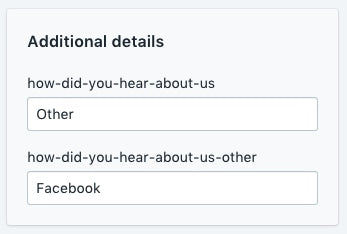
หากไม่มีตัวเลือกคําตอบที่ต้องการ ลูกค้าจะสามารถพิมพ์คําตอบเองได้หรือไม่
ได้ เมื่อลูกค้าเลือก “อื่นๆ” กล่องข้อความที่พวกเขาสามารถพิมพ์คําตอบลงไปได้จะปรากฏขึ้นที่ด้านล่างเมนูดรอปดาวน์
ฉันจะแสดงคําตอบในอีเมลแจ้งเตือนคําสั่งซื้อใหม่ได้หรือไม่
ได้ วิธีแสดงการตอบกลับของลูกค้าในอีเมลแจ้งเตือนคำสั่งซื้อใหม่ของคุณมีดังนี้:
- ไปที่หน้าการแจ้งเตือนของคุณในส่วนผู้ดูแลระบบ แล้วเพิ่มโค้ดต่อไปนี้ไปยังเทมเพลตอีเมล “คำสั่งซื้อใหม่”:
This customer heard about us through {% if attributes.how-did-you-hear-about-us-other == blank %}{{ attributes.how-did-you-hear-about-us }}{% else %}{{ attributes.how-did-you-hear-about-us-other }}{% endif %}.- คลิกที่ “บันทึก”